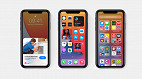Se você é um fã daqueles adesivos para adicionar lembretes à sua área de trabalho, os post-it's, saiba que você pode usar adesivos virtuais como lembretes no seu iPhone também. E o melhor é que diferente dos adesivos que você precisa comprar na papelaria, as notas adesivas no iPhone ou iPad não vão lhe custar nenhum centavo.
Os widgets são um dos novos recursos mais populares do iOS 14. Tantos desenvolvedores de aplicativos atualizaram seus aplicativos com compatibilidade de widgets, enquanto muitos desenvolvedores fizeram novos aplicativos dedicados a widgets.
Seja um endereço de e-mail que você precisa lembrar ou a senha do Wi-Fi, você pode colocar qualquer texto, em qualquer lugar. Contanto que ele se encaixe em um widget do iOS 14, é claro.
Como adicionar notas adesivas à tela inicial do seu iPhone
O aplicativo Sticky Widgets imita muito a experiência dos post-it's que usamos na vida real. O que torna este aplicativo ótimo é a simplicidade da experiência. A maneira mais fácil de colocar uma nota adesiva na tela inicial e editá-la rapidamente.
Adicione quantos Widgets adesivos quiser, em três tamanhos diferentes. É simples! O aplicativo é desenvolvido por Tyler Hillsman. Sticky Widget é um aplicativo gratuito e é tão fácil fazer anotações como notas adesivas na tela inicial do seu iPhone ou iPad.
Você pode definir o alinhamento para o seu texto: esquerda, centro ou direita, é claro — mas também fixar seu texto em um canto, em cima ou embaixo. Você pode definir um tamanho máximo para o seu texto. Ele sempre vai priorizar a opção mostrar tudo, mas se você não quer que o texto seja maciço para notas curtas, defina um tamanho máximo.
O aplicativo Sticky Widgets tem os fundos amarelo e rosa da marquise, além da fonte marcador de ponta de feltro.
Depois de adicionar um widget (em tamanho pequeno, médio ou grande), você pode tocar nele para editar o texto.
1. Todo o aplicativo funciona a partir do próprio widget. Depois de baixar o aplicativo, vá direto para a tela inicial do seu iPhone. Pressione e segure uma parte vazia da tela para entrar no modo de edição da tela inicial.
2. Em seguida, toque no botão "+" no canto superior esquerdo.
3. Na lista de aplicativos, escolha a opção "Sticky Widget".
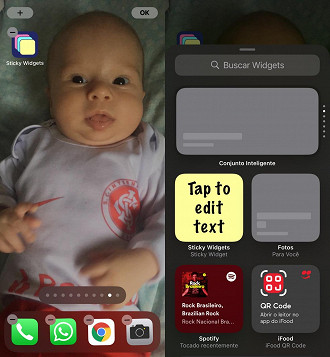
4. Agora você pode visualizar os três tamanhos diferentes do widget (pequeno, médio e grande).
5. Toque no botão "Adicionar Widget" para soltar um widget na tela inicial.
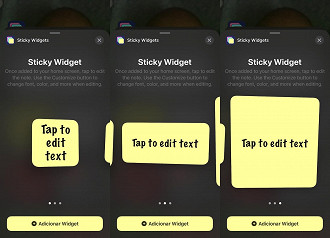
6. O widget foi adicionado. Toque no botão "OK" para salvar o layout do widget.
7. Clique sobre o widget para editar seu conteúdo e depois clique em "Customize".
- Você pode personalizar o plano de fundo e a fonte no widget. A partir da seção "Background", você poderá escolher entre opções amarela, rosa e azul.
- Você também pode escolher entre a fonte MarkerFelt (que é o padrão), o Noteworthy e a fonte System, a partir da opção "Font".
- Você pode editar o alinhamento do texto, o tamanho da fonte e a rotação.
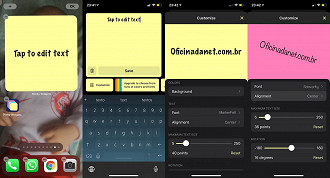
8. Após a edição, clique no botão "X" Após isso, clique em "Save" para salvar.
9. Quando você voltar para a tela inicial do seu iPhone, você verá que os Widgets Sticky mostrarão a nota atualizada.
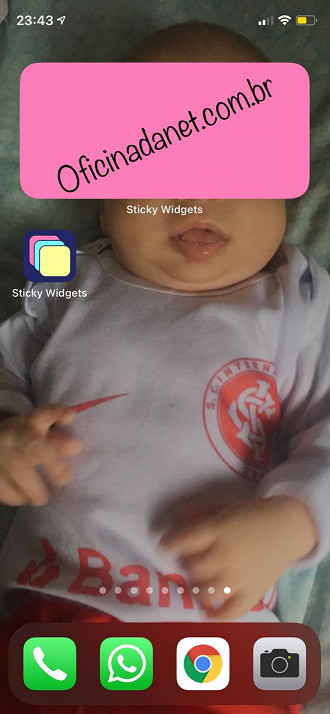
É isso. Agora você tem uma nota adesiva funcional na tela inicial. Toque em um widget a qualquer momento para remover ou alterar o texto. Você pode adicionar mais widgets, em diferentes tamanhos também. Na verdade, você pode ter várias notas adesivas e até mesmo empilhá-las em cima umas das outras se quiser.